以下に、操作画面使用時の注意事項を示します。
1台のWebクライアントから複数の操作画面にログインして使用することはできません。
List Manager管理データベースに定義している情報で、文字列の末尾に空白を付加している場合、その空白は操作画面では表示されません。末尾の空白までの文字が表示されます。
絞り込み画面で指定する値には、以下の制限があります。
「クエスチョンマーク(?)」および「アスタリスク(*)」はワイルドカード文字として扱われます。「クエスチョンマーク(?)」は任意の1文字、「アスタリスク(*)」は任意の長さの任意の文字として指定できます。
「クエスチョンマーク(?)」と「アスタリスク(*)」を使用した場合、このオプションで指定する値に「パーセント(%)」や「アンダーバー(_)」があると、SQLのワイルドカード文字として処理されるため、目的の検索結果を得られないことがあります。
絞り込み画面で複数の条件を指定した場合は、AND条件として処理されます。
SSLを使用する場合、SSLの環境設定を行って、Webブラウザで論理あて先一覧画面および帳票出力画面のURLで、「http」の後に「s」を追加して、「https」と指定してください。
論理あて先一覧画面および帳票出力画面のURLは、以下のようになります。
論理あて先一覧画面の場合
https://hostname[:port]/listmanager/LoList
帳票一覧画面の場合
https://hostname[:port]/listmanager/DocList
なお、port には、Web サーバのポート番号を指定してください。hostnameには、帳票管理サーバのホスト名を指定してください。
帳票管理サーバの環境設定ファイルを変更した場合、設定を有効にするにはGlassFish Serverクラスターを再起動する必要があります。
⇒GlassFish Serverクラスターの起動と停止については、“帳票印刷配信機能 セットアップガイド”を参照してください。
ログインが成功すると、論理あて先一覧画面または帳票一覧画面が表示されます。このとき、新規ウィンドウで以下の画面(空白画面)も表示されますが、無視してください。ログアウトすると以下の画面も自動的に閉じます。
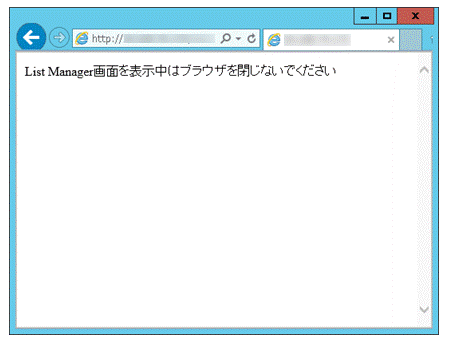
●帳票管理サーバがSolaris/Linuxの場合の注意事項
操作画面の実行環境とList Manager管理データベースの文字コード系を合致させた環境で使用するようにしてください。
操作画面の実行環境とList Manager管理データベースの文字コード系が合致していない場合で、日本語文字が混在する場合、以下の現象が発生することがあります。
帳票出力実行時に文字化けや出力エラーとなる場合がある
表示結果が文字化けする場合がある
表示された結果が実際に入力したデータより短く表示される場合がある
操作画面で表示される情報のうち、日本語表示域に日本語を入力したにもかかわらず、「アスタリスク(*)」が取得される場合があります。この場合、該当データは、ロケールや文字コード系の情報が誤った状態で入力された可能性があります。該当データを削除し、正しいロケールや文字コード系を指定した環境で、再度実行してください。